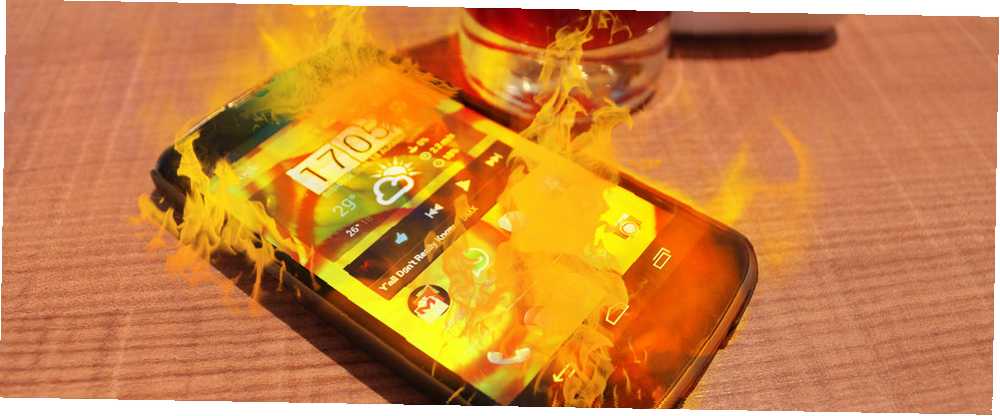
Gabriel Brooks
0
3401
126
¿Quieres arreglar los terribles problemas de sobrecalentamiento del LG Nexus 4? Te mostraré cómo, pero puede requerir dos cosas: Uno, anular su garantía y, dos, cierta experiencia en el desmontaje de productos electrónicos. Pero para aquellos de ustedes que son valientes, o tal vez tontos, lo suficiente como para continuar, las temperaturas de su Nexus 4 pueden caer hasta 10 grados Celsius en la carga. Desafortunadamente, esta solución requiere abrir su teléfono e insertar un componente conductor térmico.
Antes de comenzar, debemos familiarizarnos con la falla de diseño de LG.
La falla de diseño
A diferencia del Optimus G, el Nexus 4 tiene un secreto horrible: su CPU no libera calor de manera efectiva. El miembro de XDA troun2000 diseccionó su Nexus 4 y descubrió un serio defecto de diseño: en lugar de anclar la CPU al marco de metal del Nexus 4, LG aislado la CPU dejando un espacio lleno de aire de 0.5 mm. La atmósfera no conduce el calor muy bien. De hecho, el aire funciona como un poderoso aislante.
LG “fijo” este problema al introducir un punto de aceleración de CPU más bajo en lugar de eliminar la brecha. Cuando se sobrecalienta, la CPU del Nexus 4 se desacelera agresivamente, en respuesta a la temperatura de su batería. La aceleración comienza a 36 grados centígrados y continúa disminuyendo su velocidad a medida que aumenta la temperatura.
Sin embargo, esto a menudo significa que el Nexus 4 funciona durante largos períodos a altas temperaturas, acortando la vida útil de la batería y causando problemas de estabilidad. También reduce la velocidad de la CPU con bastante rapidez en respuesta a la temperatura, por lo que su teléfono con frecuencia no funciona tan rápido como debería.
Usuario troun2000 introdujo una solución personalizada para el problema de calentamiento del Nexus 4. En pocas palabras, llenó la brecha del Nexus con material termoconductor. Esto dispersa el calor de la CPU en el marco de metal del teléfono y reduce drásticamente las temperaturas..
Cómo arreglar un Hot Nexus 4
La reparación del Nexus 4 requiere que tenga varias herramientas y equipos:
- Destornillador Torx;
- Destornillador Philips;
- Herramienta de expulsión de la tarjeta SIM, que viene con su Nexus 4; si no tiene esto, puede sustituirla con una aguja;
- Una herramienta de palanca, como una tarjeta de crédito o una púa de guitarra;
- 15 mm x 15 mm x 0,5 mm material termoconductor: miembro XDA troun2000 sugiere usar grafoil, cobre, aluminio u otras cuñas de metal, o almohadillas térmicas como un amortiguador entre la CPU y el marco de metal. Grafoil y almohadillas térmicas representan el menor riesgo de dañar su dispositivo, ya que es suave y fácil de manipular. Las cuñas de metal requerirán que uses pasta térmica.
- Pasta térmica (requerida para cuñas de metal): cualquier tipo de pasta térmica servirá, aunque es posible que desee utilizar material que no conduzca electricidad.
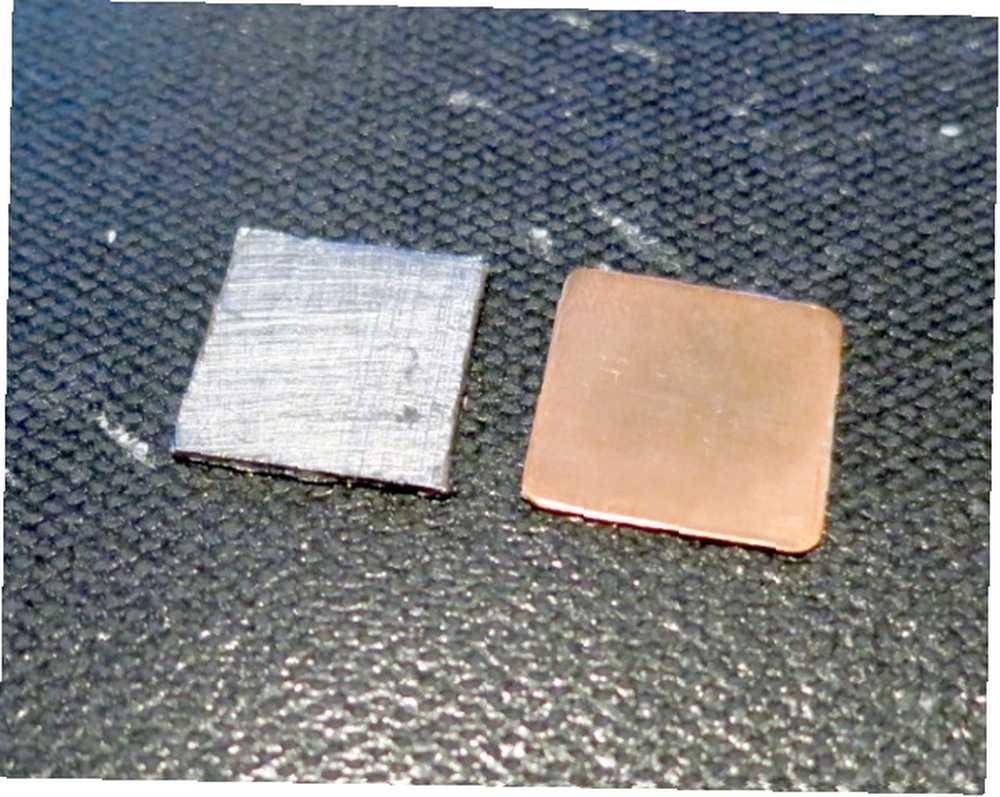
Todo el proceso tomará aproximadamente una hora. Si tiene mucho cuidado, puede llevar mucho más tiempo. Es posible que desee leer un proceso similar para cambiar la batería del Nexus 4 Cómo reemplazar la batería del Nexus 4 (se puede hacer) [Android] Cómo reemplazar la batería del Nexus 4 (se puede hacer) [Android] Obtuve un batería Nexus 4 muerta o gastada? Reemplazar la batería defectuosa es muy simple: simplemente abra el teléfono, saque la batería vieja y coloque una nueva. Sin embargo, a menos que quieras ... O lea el artículo de iFixit. Otra excelente manera de calentarse es viendo un desmontaje de YouTube:
Paso 1: expulsar la tarjeta SIM
La herramienta de expulsión de la tarjeta SIM viene con su Nexus 4. Simplemente inserte en el orificio de expulsión y la bandeja de la tarjeta SIM saldrá. Coloque la tarjeta SIM y su bandeja a un lado y luego continúe.

Paso 2: retire los tornillos Torx
Los tornillos Torx se fijan en la base del teléfono. Hay dos de ellos. Simplemente desenroscar y reservar.

Paso 3: separa el Nexus
Las mitades trasera y delantera del Nexus 4 se unen mediante pequeñas capturas, ubicadas a lo largo de sus bordes. Comience en la base, donde retiró los tornillos e inserte su palanca fría entre el bisel plateado y el plástico negro de la caja. También puede usar sus uñas para comenzar y luego insertar la herramienta de palanca.

A continuación, deslice la herramienta de palanca alrededor de los lados izquierdo y derecho del teléfono. A medida que avanza, los pestillos deben soltarse con un chasquido audible o un ruido de explosión. Sé gentil.
Así es como se ve la parte inferior, con los cierres marcados en rojo:

Así es como se ve el lado derecho:

Así es como se ve el lado izquierdo:

La parte superior se eliminará moviendo suavemente la base. Recuerde no ejercer demasiada presión. Demasiada presión significa que lo estás haciendo mal.
Paso 4: retire la cinta ESD y el cable WiFi
La cinta ESD conecta el cable WiFi a la batería. Retire la cinta y desconecte el cable WiFi de la placa base. No te pongas rudo, simplemente moviendo el conector WiFi de lado a lado lo desconectarás sin causar ningún daño.

Paso 5: desconecte la batería
Retire los dos tornillos que sujetan el conector flexible de la batería en su lugar, utilizando un destornillador Philips # 0. Luego tome un destornillador plano pequeño o la uña y desconecte el cable flexible. Debería aparecer de inmediato con un mínimo esfuerzo. Sin embargo, no retire la batería. Principalmente desea evitar una descarga accidental.

Paso 6: retire los tornillos
Hay nueve tornillos que sujetan el blindaje de plástico negro en su lugar. Desea aflojar todos los tornillos antes de quitarlos..

Además, intente aflojar los tornillos en un patrón entrecruzado. Una vez que haya dado media vuelta a cada uno, proceda a quitar todos los tornillos. El objetivo es no poner demasiado estrés en la placa base.
Paso 7: retire el blindaje de plástico negro
El blindaje se desprende moviéndolo de lado a lado y de un lado a otro. Está enganchado en su lugar. No lo fuerce si no cede de inmediato. Prefiero comenzar en el lado inferior derecho del blindaje y luego avanzar lentamente a la parte superior.

Paso 8: desconecte los conectores de cable
Hay bastantes conectores para eliminar. Primero, comience quitando el conector en la parte inferior. Luego, retire el conector en la parte superior derecha. Luego, retire los dos conectores en la sección superior central del teléfono. Finalmente, desconecta la cámara y déjala a un lado..

Paso 9: Empuje la palanca de eyección de SIM hacia adentro
Antes de extraer la placa base, deberá presionar la palanca de expulsión de la tarjeta SIM. Eso se encuentra en el lado derecho del teléfono. Tome una herramienta pequeña, tal vez un destornillador de punta plana, y empuje suavemente la palanca de metal hacia el teléfono. Esto desaloja la placa base y permite la extracción.
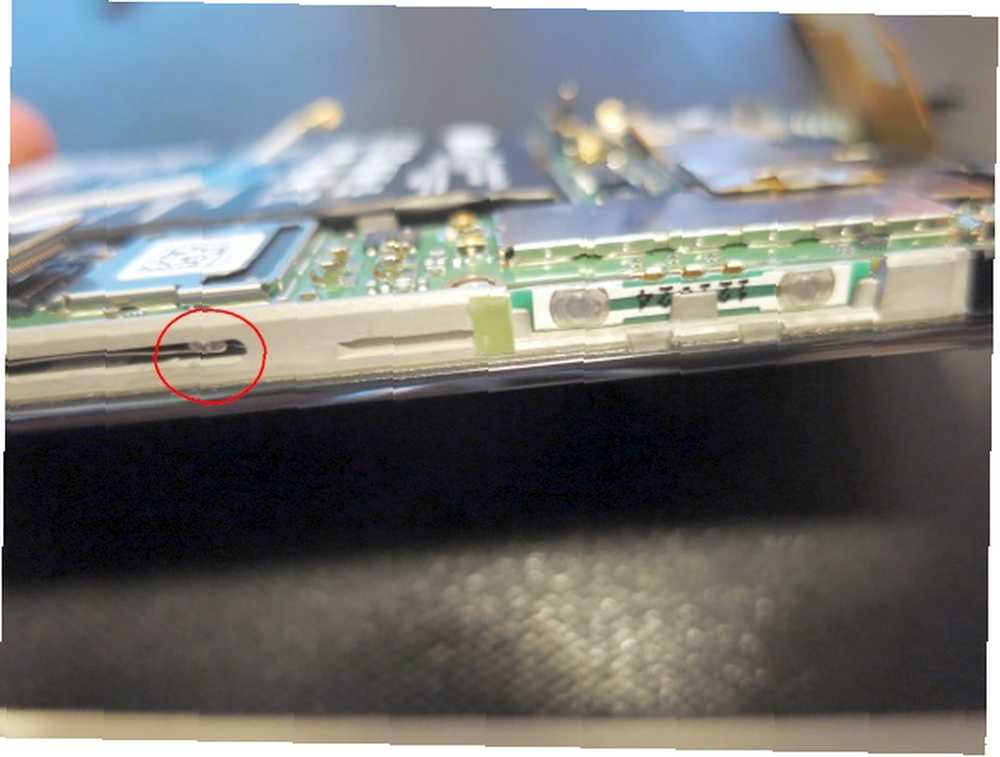
Paso 10: Retire la placa base
La extracción de la placa base requiere que ejerza el absoluto mayor grado de precaución. Las placas base no resisten muchos abusos: doblarlas mucho puede causar daños graves.

Retire la placa base y colóquela a un lado, preferiblemente en una almohadilla antiestática con conexión a tierra. Al carecer de esto, también puedes colocarlo dentro de la sección trasera del Nexus 4.
Paso 11: inserte la cuña
La ubicación donde debe colocar la cuña es fácilmente identificable. Parece que LG tenía la intención de colocar una almohadilla térmica aquí, pero luego decidió no hacerlo. Busque la sangría cuadrada.

Sus dimensiones son aproximadamente 15 mm por 15 mm y 0,5 mm de profundidad. Si elige usar pasta térmica, recuerde usar solo una pequeña cantidad, y coloque un pequeño toque en ambos lados de la cuña antes de colocarla.
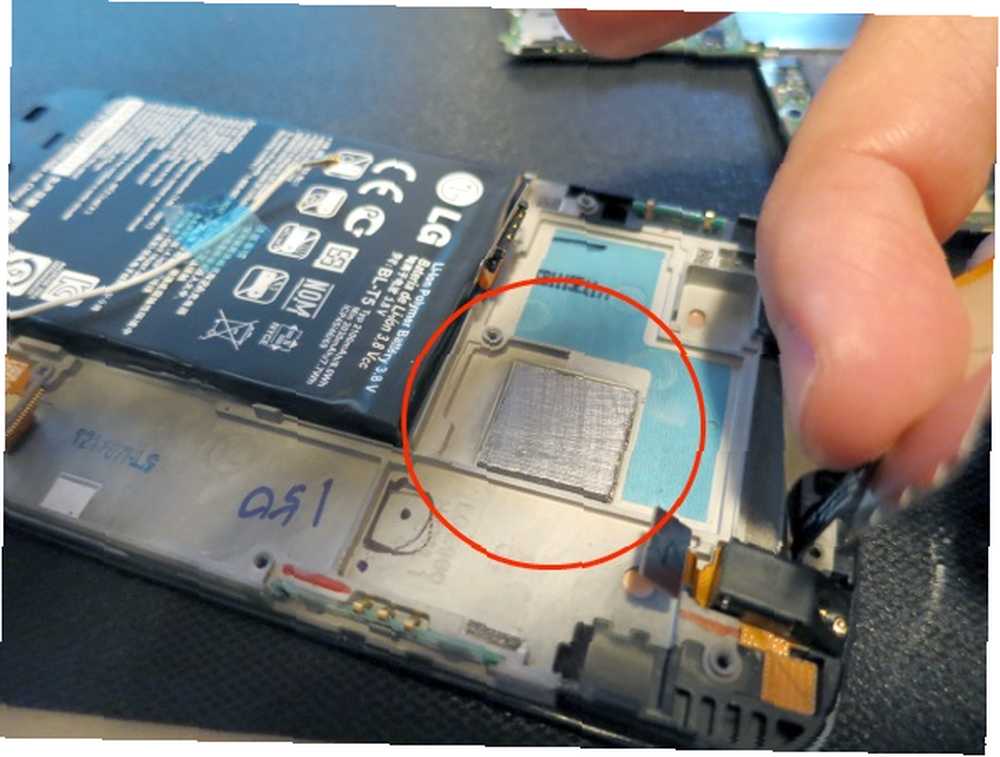
Paso 12: Ciérralo todo
Hay muchas cosas que debes hacer para cerrar el Nexus. Solo tocaré los puntos principales:
- Recuerde reemplazar la cámara antes de conectar todos los conectores.
- Cuando coloque la placa base nuevamente dentro del marco, recuerde deslizarla de izquierda a derecha. No cae verticalmente en el marco.
- También recuerde mover los diversos conectores de hardware fuera del camino antes de colocar la placa base en su posición. Es posible atrapar conectores detrás de la placa, lo que puede causar algún daño.
- Recuerde reemplazar el protector de plástico negro. Si no lo hace y luego fija los tornillos, penetrarán a través de la pantalla LCD.
Otros métodos para enfriar el Nexus 4
- Poco volátil: Escribí un artículo explicativo sobre subvoltaje Cómo el subvoltaje disminuye el calor y aumenta la duración de la batería Cómo el subvoltaje disminuye el calor y aumenta la duración de la batería ¿Creería que muchas computadoras y teléfonos inteligentes pueden funcionar más fríos y consumir menos energía? Existe un truco, llamado subvoltaje, que puede aumentar la eficiencia de su CPU con pocos inconvenientes. Si se realiza correctamente, los dispositivos generalmente producen ... Undervolting requiere que tenga acceso de root al sistema operativo Android. También es difícil de lograr, pero si se hace correctamente, permitirá que su teléfono consuma menos energía y produzca menos calor sin perder rendimiento..
- Underclocking: Underclocking limita la frecuencia máxima de su CPU a un valor inferior a su valor nominal. Esto tiene un gran impacto en la producción total de calor..
- Deshabilitar dos núcleos: Es posible desactivar dos de los cuatro núcleos del Nexus 4. Esto tiene un impacto dramático en la producción de calor..
- Kernel personalizado: Actualmente, el mejor núcleo para las tres características es el desarrollador XDA Faux123's núcleo. Otros núcleos permiten los tres, pero he descubierto que el método más fácil es usar la aplicación de Faux.
Conclusión
Arreglar las fallas horneadas del Nexus 4 no es tan difícil. Solo unas pocas herramientas económicas y una hora de su tiempo pueden reducir sus temperaturas en 10 grados centígrados. Sin embargo, un solo paso en falso puede arruinar su dispositivo, por lo que se recomienda precaución.
Y para aquellos de ustedes que buscan piratear su Nexus 4 para obtener velocidades LTE Cómo habilitar LTE en The Nexus 4 (Se puede hacer) Cómo habilitar LTE en The Nexus 4 (Se puede hacer) ¿Sabía que el Nexus 4 en realidad tiene funcionalidad LTE? La verdad absoluta es que sí, de hecho tiene LTE, no importa lo que Google o cualquier otra persona intente decirte ..., estás de suerte.
¿Alguien más tiene problemas con el sobrecalentamiento de su Nexus 4? Háganos saber en los comentarios.











